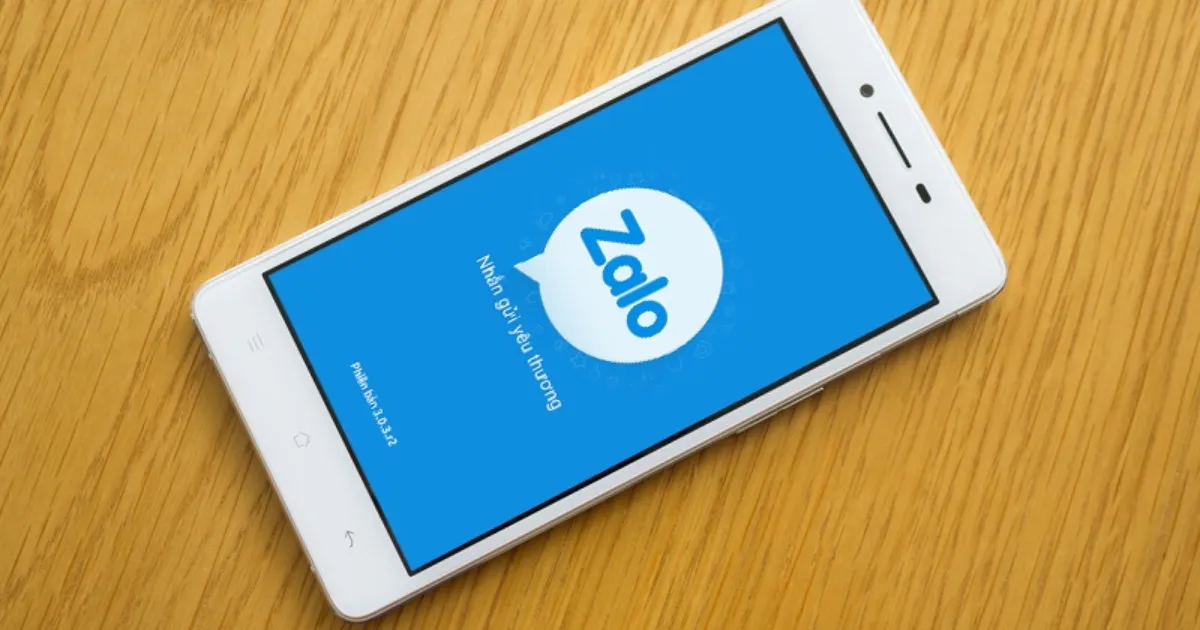Bạn hoàn toàn có thể khôi phục lại các tin nhắn đã xóa trên Zalo chỉ với vài bước đơn giản.
Cách khôi phục tin nhắn Zalo đã xóa trên điện thoại
Để khôi phục tin nhắn Zalo đã xóa, bạn có thể thực hiện trên ứng dụng Zalo của điện thoại hoặc trên máy tính đều được.
Đầu tiên, hãy cùng tìm hiểu cách khôi phục tin nhắn Zalo trên điện thoại.
Để khôi phục tin nhắn Zalo, bạn cần phải bật tính năng sao lưu tin nhắn Zalo hiện tại. Trong trang sao lưu tin nhắn Zalo, nên bật tùy chọn Tự động sao lưu mỗi ngày. Như vậy, Zalo tự động thực hiện việc sao lưu tin nhắn hàng ngày thay vì thực hiện thủ công.
Ngoài ra, hãy vào menu Cá nhân, chọn mục Cài đặt => Tin nhắn => Bật tính năng Khôi phục trò chuyện đã xóa. Bước này sẽ giúp bạn có thể nhanh chóng khôi phục tin nhắn vừa mới xóa tức trong trường hợp lỡ tay xóa tin nhắn quan trọng hoặc cần khôi phục bất cứ tin nhắn đã xóa nào.
Xem cách thực hiện chi tiết ở dưới đây:
Bước 1: Mở ứng dụng Zalo trên điện thoại. Nhấn vào biểu tượng Cá nhân (có biểu tượng hình người) ở góc dưới bên phải mà hình. Sau đó Cài đặt (biểu tượng bánh răng) ở góc trên cùng bên phải.
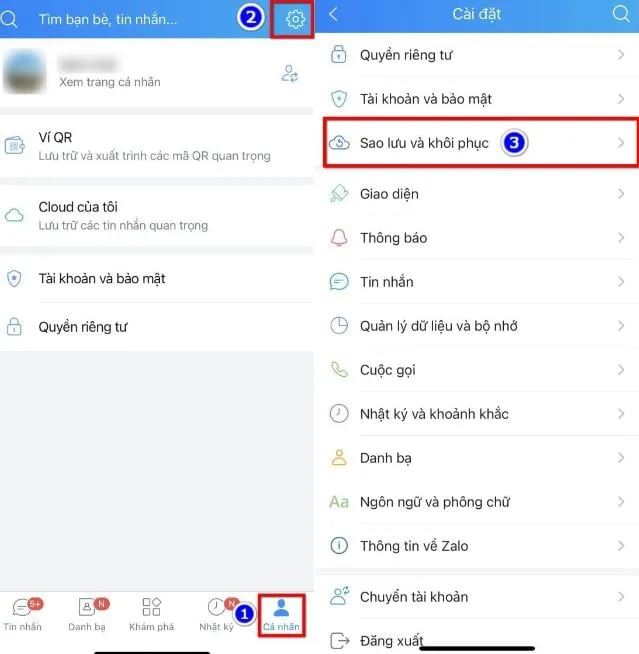
Bước 2: Tiếp đó, chọn mục Sao lưu và khôi phục => Chọn Khôi phục. Quá trình khôi phục được thể hiện bằng thanh trạng thái cho biết tiến trình khôi phục (theo tỷ lệ %) đang được thực hiện.
Khi quá trình khôi phục tin nhắn hoàn tất, bạn quay trở lại cửa sổ chat trước đó để lấy lại tin nhắn đã xóa của mình trước đó.
Cách khôi phục tin nhắn Zalo trên máy tính
Để khôi phục tin nhắn zalo trên máy tính, bạn cũng cần phải bật tính năng sao lưu dữ liệu.
Bước 1: Nhấp vào biểu tượng Cài đặt hình bánh răng => Chọn Lưu trữ =>Xuất dữ liệu.
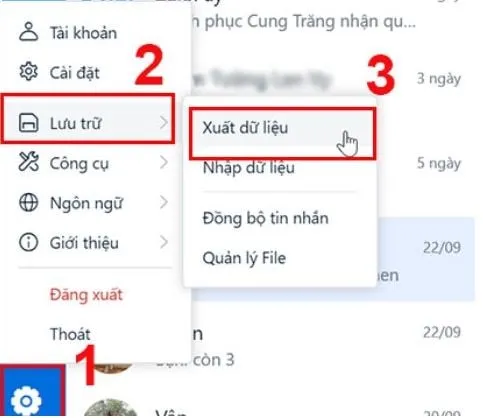
Bước 2: Sau khi hộp thư được mở ra, bạn có thể chọn những nội dung cần xuất dữ liệu như tin nhắn, hình ảnh, tập tin, video. Sau đó, nhấn tiếp vào lệnh Xuất dữ liệu.
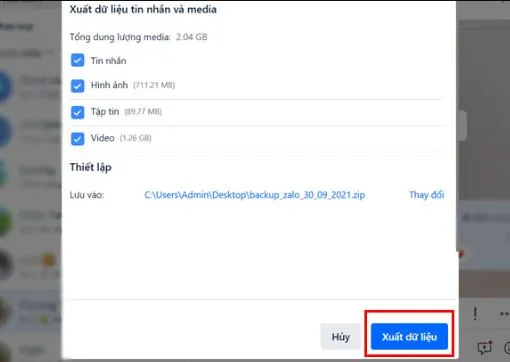
Bước 3: Hệ thống sẽ tự động thực hiện việc xuất dữ liệu. Bạn chỉ cần chờ cho quá trình này hoàn thành và nhấn Đóng khi đã tải xong.
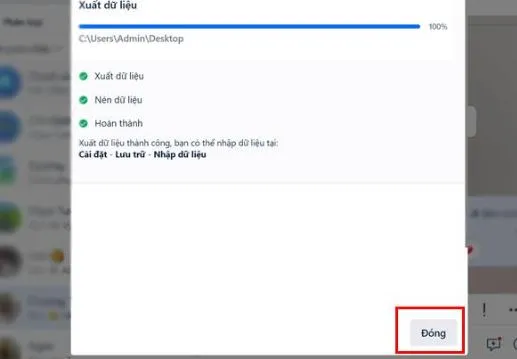
Sau khi đã sao lưu tin nhắn, để khôi phục lại tin nhắn Zalo trên máy tính bạn hãy làm theo các bước sau:
Bước 1: Bấm nút Cài đặt (biểu tượng bánh răng) ở góc dưới bên trái. Tiếp tục chọn Lưu trữ => Nhập dữ liệu.
Bước 2: Cửa sổ Nhập dữ liệu và tin nhắn media sẽ mở ra. Hãy bấm nút Chọn File. Mở file sao lưu tin nhắn Zalo mà bạn đã tạo trong Bước 3 ở trên. Kích chọn tên tin nhắn Zalo sao lưu và bấm nút Open/Mở để chọn.

Bước 3: Tiếp đó, bấm nút Nhập dữ liệu. Tùy vào dung lượng tin nhắn đã sao lưu trước đó lớn hay nhỏ mà quá trình khôi phục tin nhắn Zalo trên máy tính sẽ nhanh hoặc chậm.
Sau khi kết thúc quá trình khôi phục tin nhắn Zalo, bạn chỉ cần bấm nút Đóng. Như vậy, bạn có thể xem lại toàn bộ nội dung tin nhắn đã xóa trước đó.